数据透视表,可以帮助我们更加直观、清晰的查看表格特定数据,有点类似于“数据查询系统”,下面我们通过一个案例看一下操作步骤。
前期准备工作(包括相关工具或所使用的原料等)
EXCEL2010/2013详细的操作方法或具体步骤
建立数据表格,如图所示,这里案例是一个商品的人员每年销量图。
然后,选择需要的表格内容,本案例为表格全选。
再从菜单栏点击“插入”——”数据透视表“。
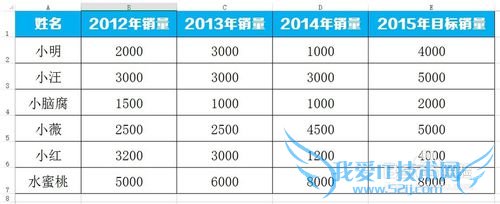
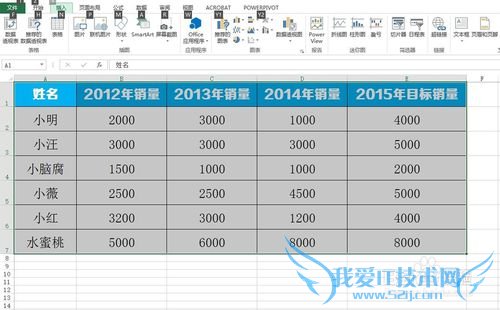
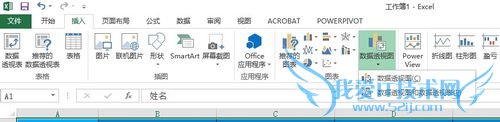
第二,就是建立需要的数据透视内容:
1、在弹出的数据透视表对话框,确定选择的表格内容范围,并点击确定。
2、这时候,会进入数据透视界面,初始界面,关键“字段”为空白,需要点击右侧列表中的字段,进行选择,这里我们全部选择,就会发现,数据透视显示随之改变。
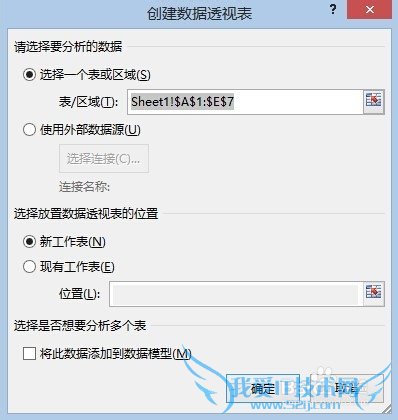


第三:插入切片器
1、菜单栏选择“数据透视表——分析——插入切片器”
2、所谓的切片器,我们可以理解为一个选择菜单,这里我们给出要进行选择的字段,例如“姓名”。
3、这样,我们就创建了一个“姓名的”选择菜单,你点击一个名字,就会得出这个人的所有数据。
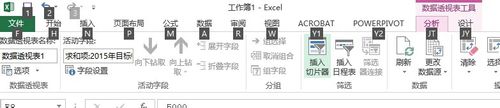
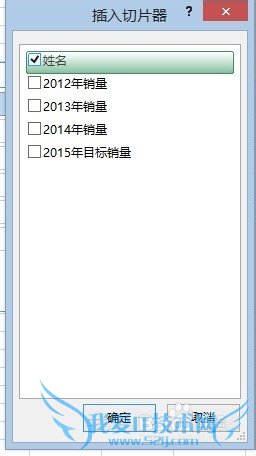

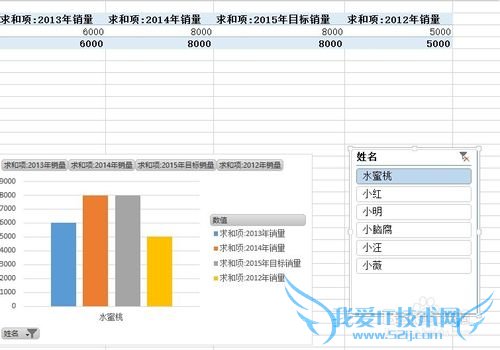
第四:关闭切片器
1、点击切片器右上角的小标志,即可清楚显示内容。
2、如果要彻底删除该切片器,可以鼠标右键,选择清除。
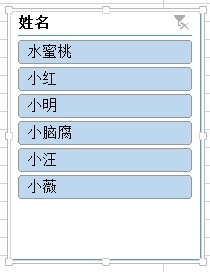

第五:添加筛选器内容进行筛选查询
1、向右侧的“数据透视表字段”,添加筛选器字段,例如按照姓名筛选,则直接将“姓名拖拽至筛选器中就可。
2、这时候透视表发生改变,表格上面出现姓名选择下拉列表,我们可以从里面选择要查询的人的姓名,勾选确定后,相应的这个人的数据就出现了。
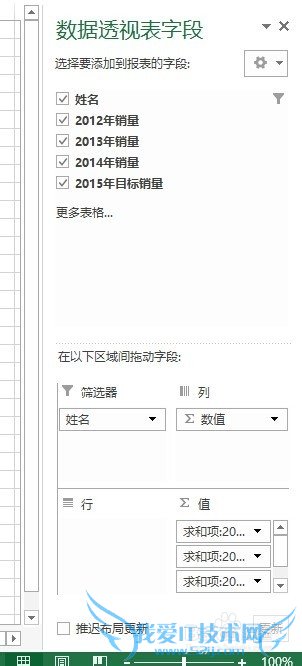
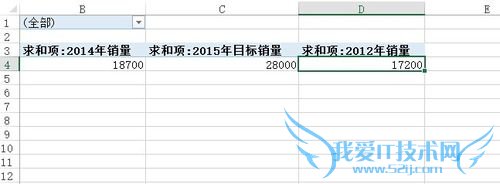
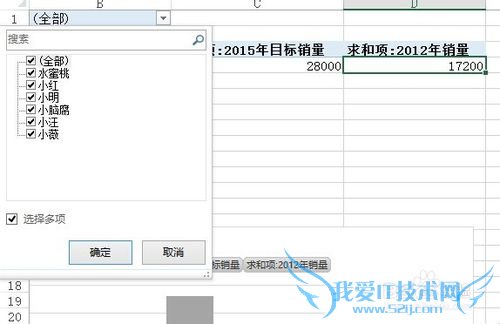
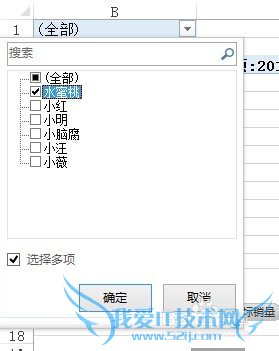

- 评论列表(网友评论仅供网友表达个人看法,并不表明本站同意其观点或证实其描述)
-
